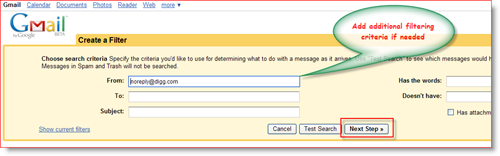Windows 10-tip: zet favoriete afspeellijsten vast in het menu Start
Microsoft Windows 10 Groove Muziek / / March 17, 2020
Laatst geupdate op

We hebben je laten zien hoe je iTunes-afspeellijsten overzet naar Groove Music, en nu gaan we kijken hoe je je favoriete afspeellijsten vastzet in het Windows 10 Start-menu.
Windows 10 brengt het Start-menu terug dat de vertrouwdheid van Windows 7 en de live-tegels in Windows 8.1 biedt. Het is ook zeer aanpasbaar, zodat u het kunt laten werken zoals u dat wilt.
Een ding dat je opvalt als je eenmaal gewend bent geraakt Windows 10, is het feit dat je kunt zet vrijwel elke locatie of item vast in het menu Start. Naast de nieuwe naam heeft Microsoft's Groove Music een nieuw ontwerp en verbeterde functies in Windows 10.
We hebben het je laten zien hoe u uw iTunes-afspeellijsten overzet naar Groove Music, en nu gaan we kijken hoe je je favoriete afspeellijsten vastzet in het menu Start.
Een opmerking om meteen naar voren te brengen, is dat je de moet gebruiken Groove Music-app om dit te laten werken.
Notitie: Het is belangrijk om dat te onthouden Microsoft heeft Groove Music Pass vermoord
Zet Windows 10 Groove Music-afspeellijsten vast om te starten
Eerst moet je een afspeellijst maken in Groove Music. Om dat te doen, start u de app en selecteert u de knop Nieuwe afspeellijst in het menu in de linkerkolom, geeft u deze een naam en klikt u op Opslaan.
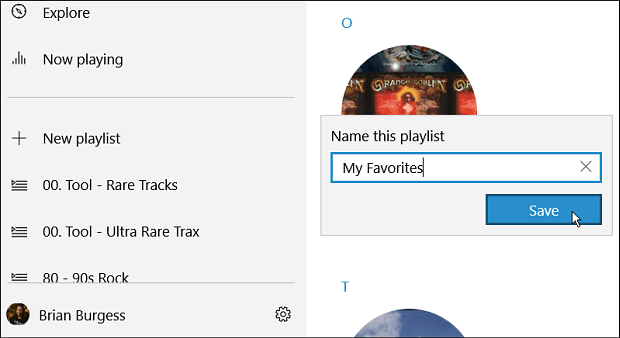
Als je vervolgens nummers aan de afspeellijst wilt toevoegen, kun je ze slepen en neerzetten. Of klik met de rechtermuisknop op het nummer en ga naar Meer> Toevoegen aan en selecteer vervolgens de afspeellijst die je hebt gemaakt.
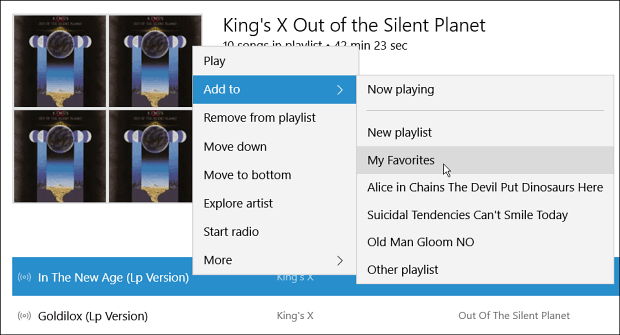
Als je er nu een hebt die je gemakkelijk wilt openen vanuit het menu Start, open je de afspeellijst en klik je op de knop met meer acties. Klik vervolgens op de Pin om te beginnen optie uit het menu.
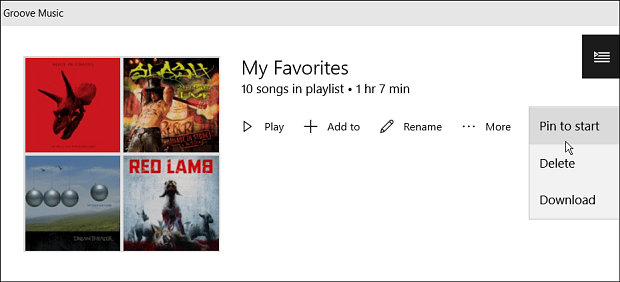
Het is vermeldenswaard dat u ook afzonderlijke nummers of volledige albums kunt vastzetten in het menu Start. Klik met de rechtermuisknop op een individueel nummer en selecteer Meer> Pin to Start. Of u kunt ook meerdere nummers selecteren door de Shift- of Ctrl-toets ingedrukt te houden en op de gewenste nummers te klikken.
Dat zal onderaan een menubalk openen. Selecteer de Toevoegen aan knop en vervolgens de afspeellijst, of op elk moment, je hebt ook de mogelijkheid om ook een nieuwe afspeellijst te maken.
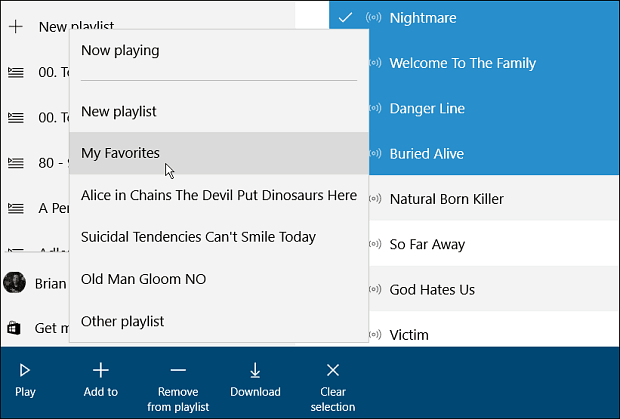
Wanneer u nu het Start-menu start, moet u naar beneden scrollen om de playlist-tegel te vinden. Vervolgens kunt u het verplaatsen waar u het wilt. In het onderstaande voorbeeld heb ik enkele nummers en een afspeellijst verplaatst naar een categorie die ik heb genoemd multimedia.
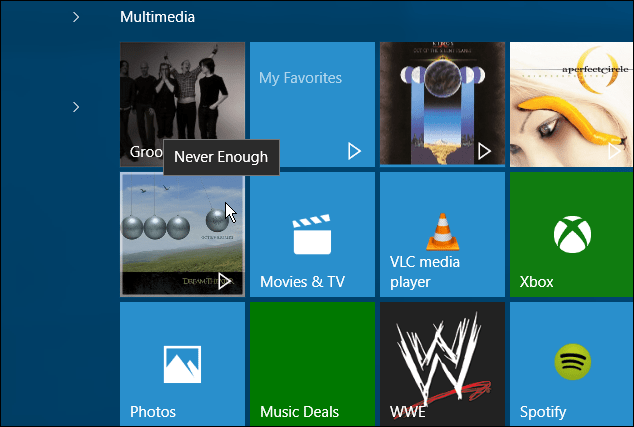
Als je een nummer of afspeellijst wilt spelen, selecteer je gewoon de tegel en deze begint natuurlijk te spelen in Groove Music. Wat is jouw mening over Groove Music in Windows 10? Laat hieronder een reactie achter en laat ons uw mening weten.